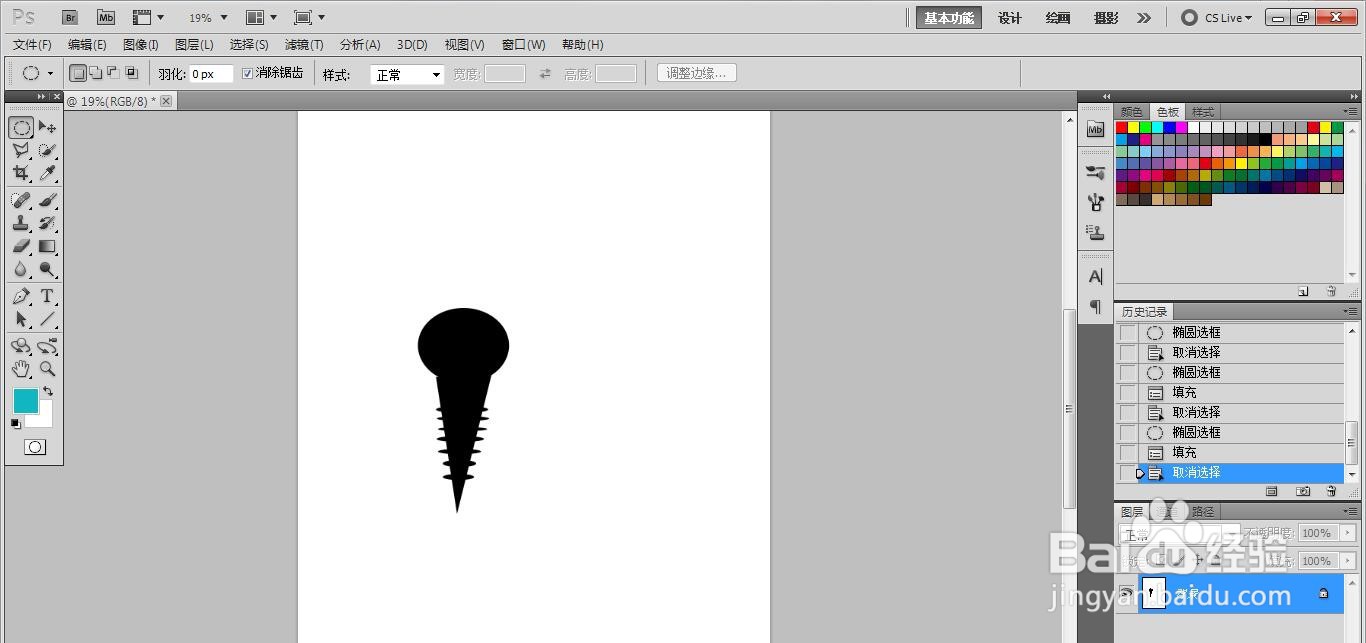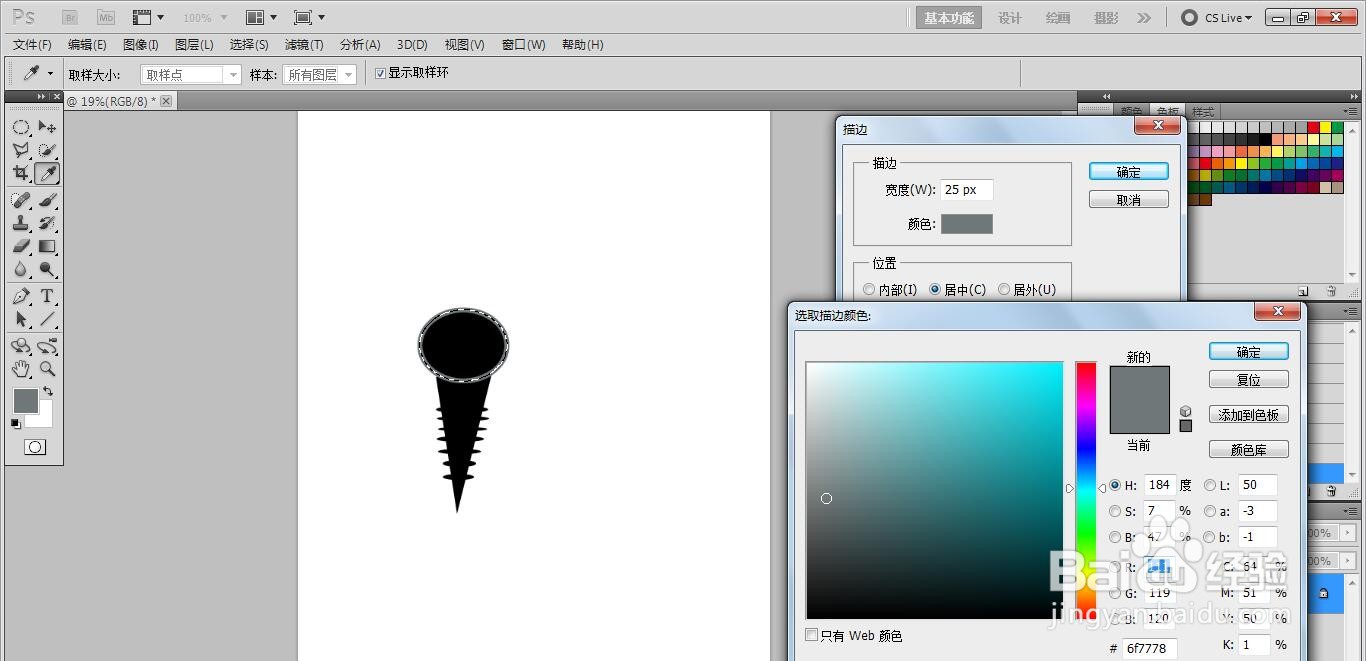1、先打开PS软件,新建一张白色的长方形纸。
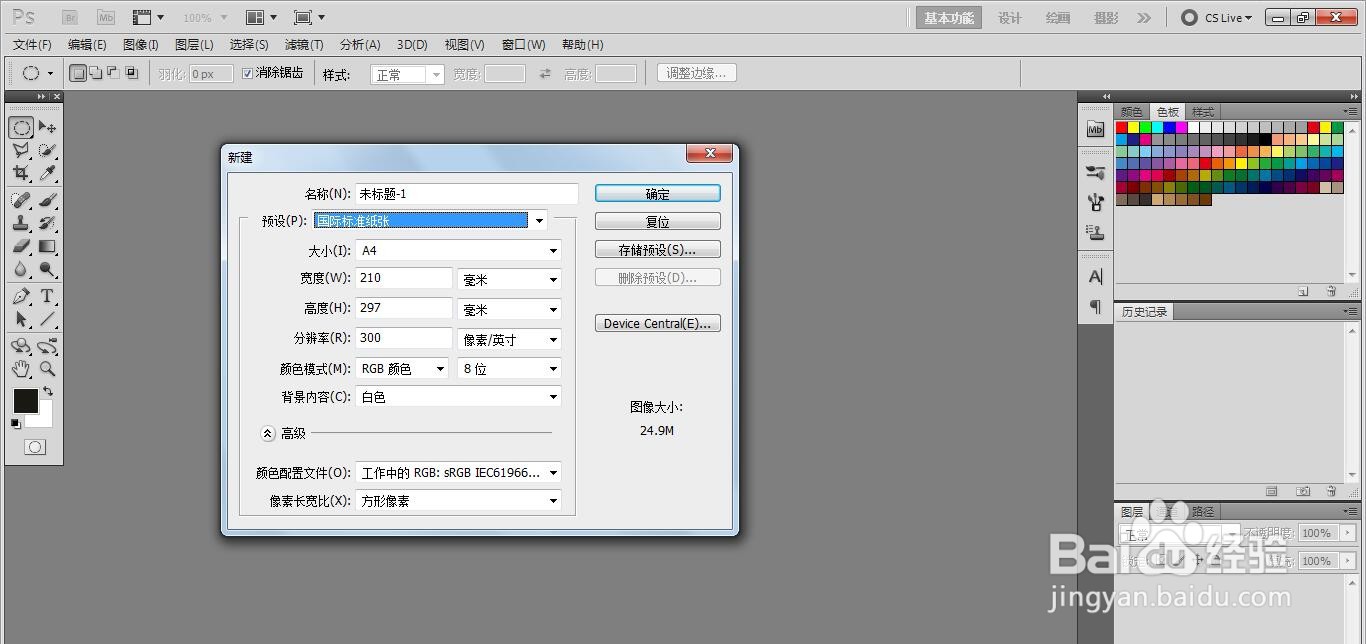
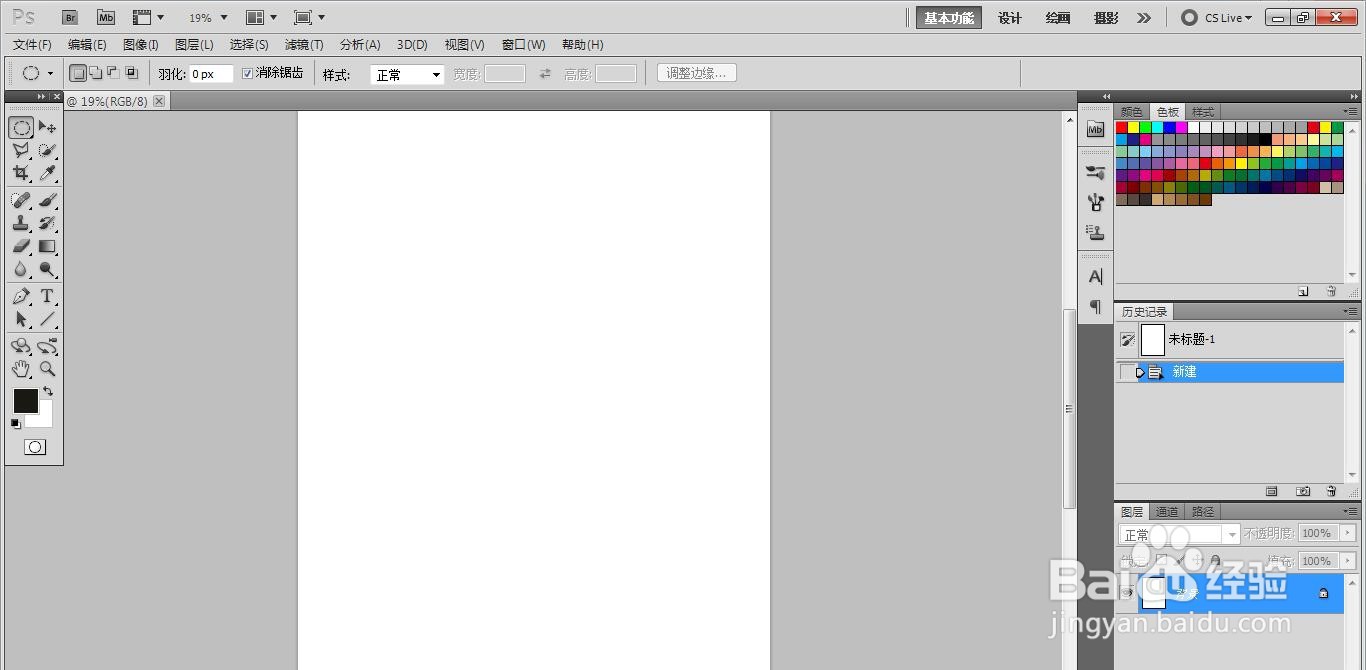
2、画出一个小的椭圆形。
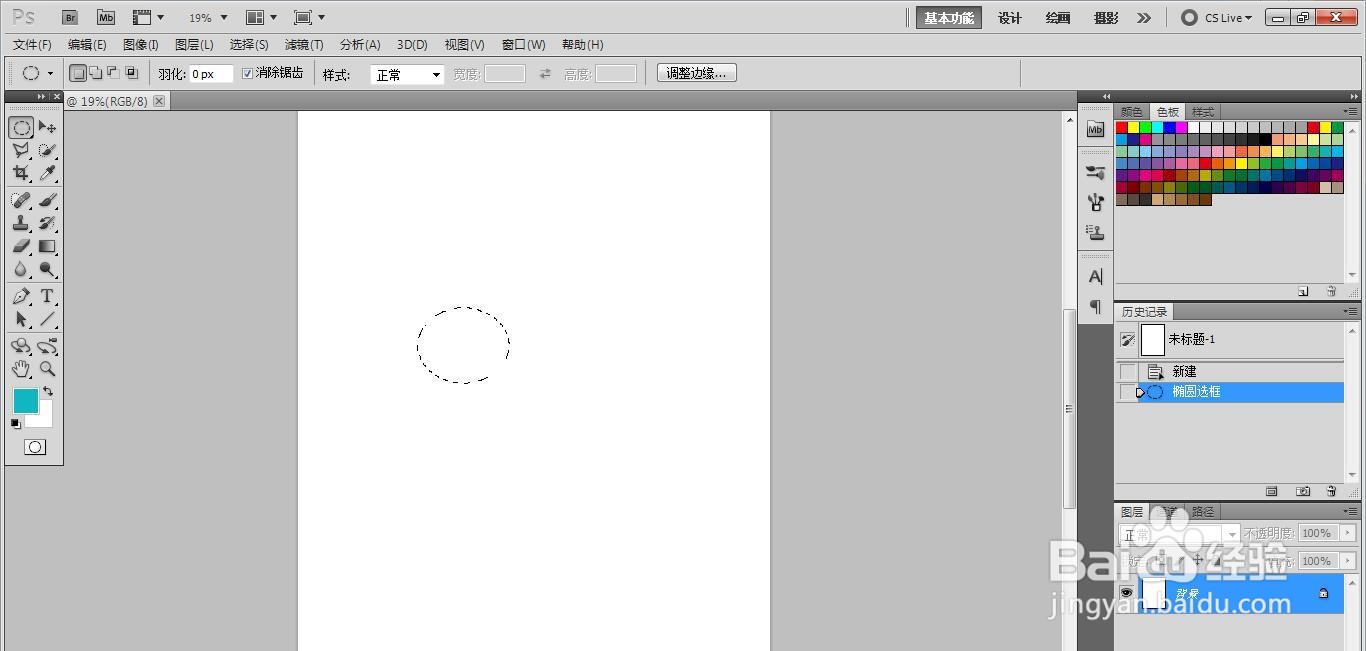
3、将小的椭圆形填充黑色。
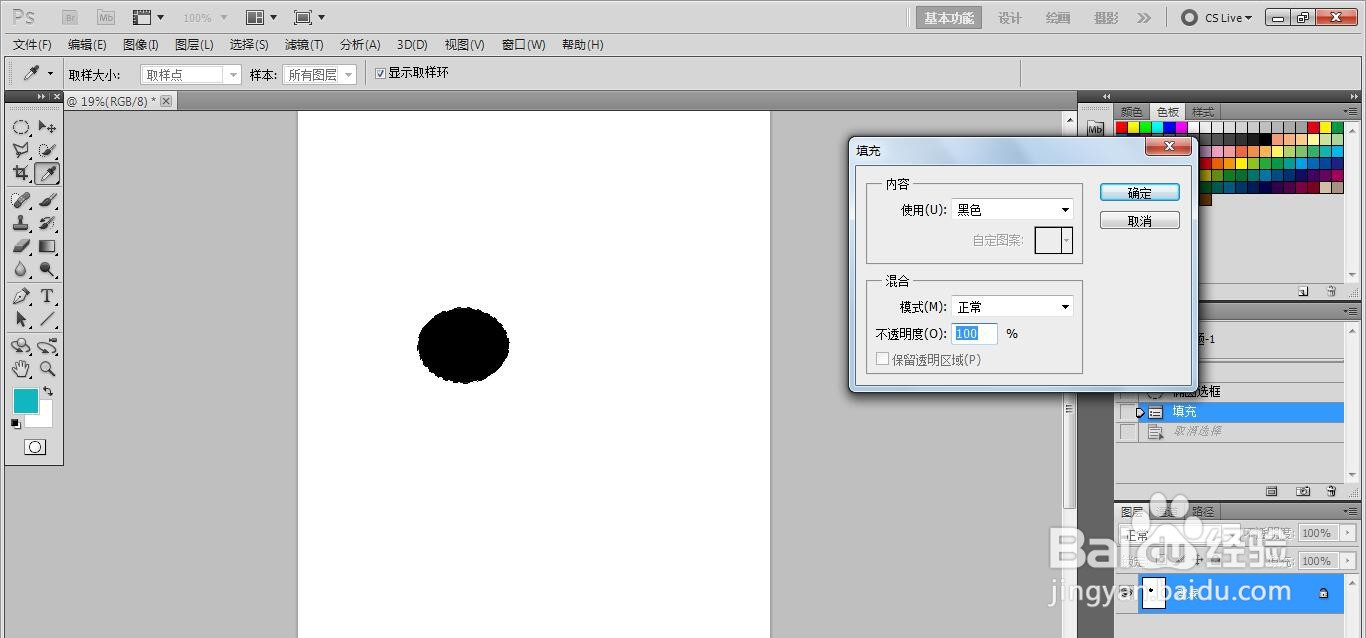
4、在黑色的椭圆形下面画一个三角形。
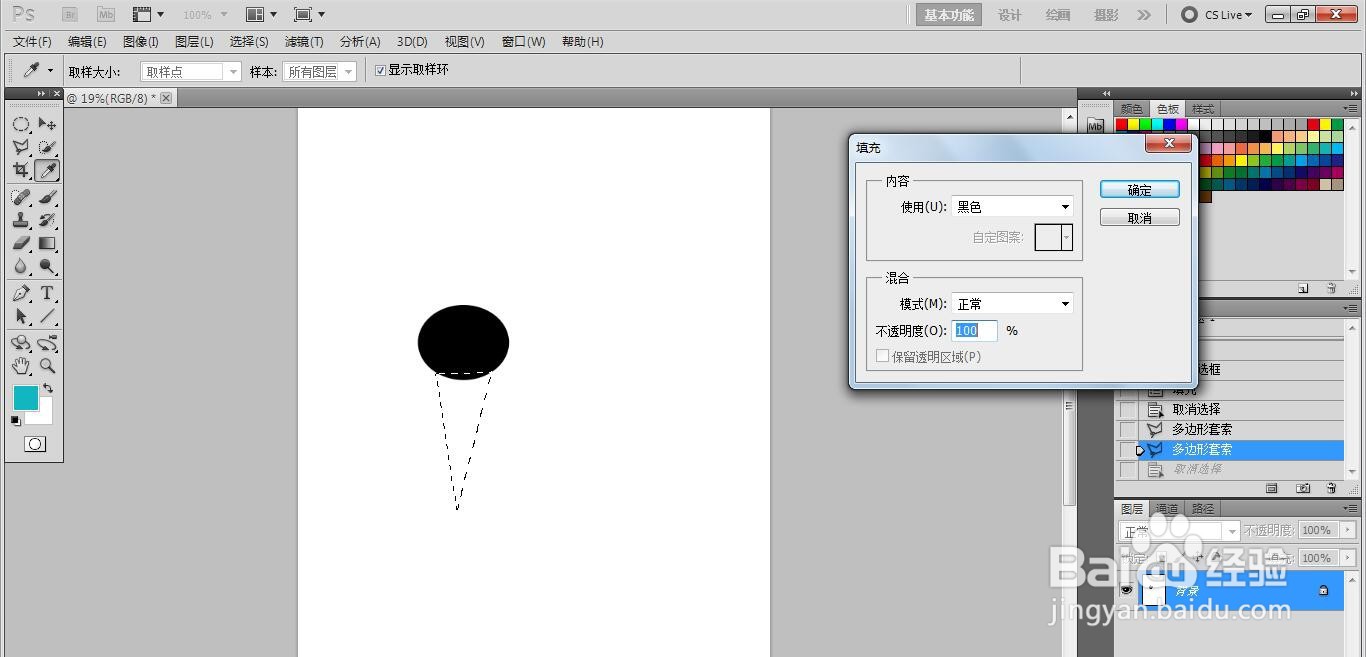
5、将三角形填充上黑色。
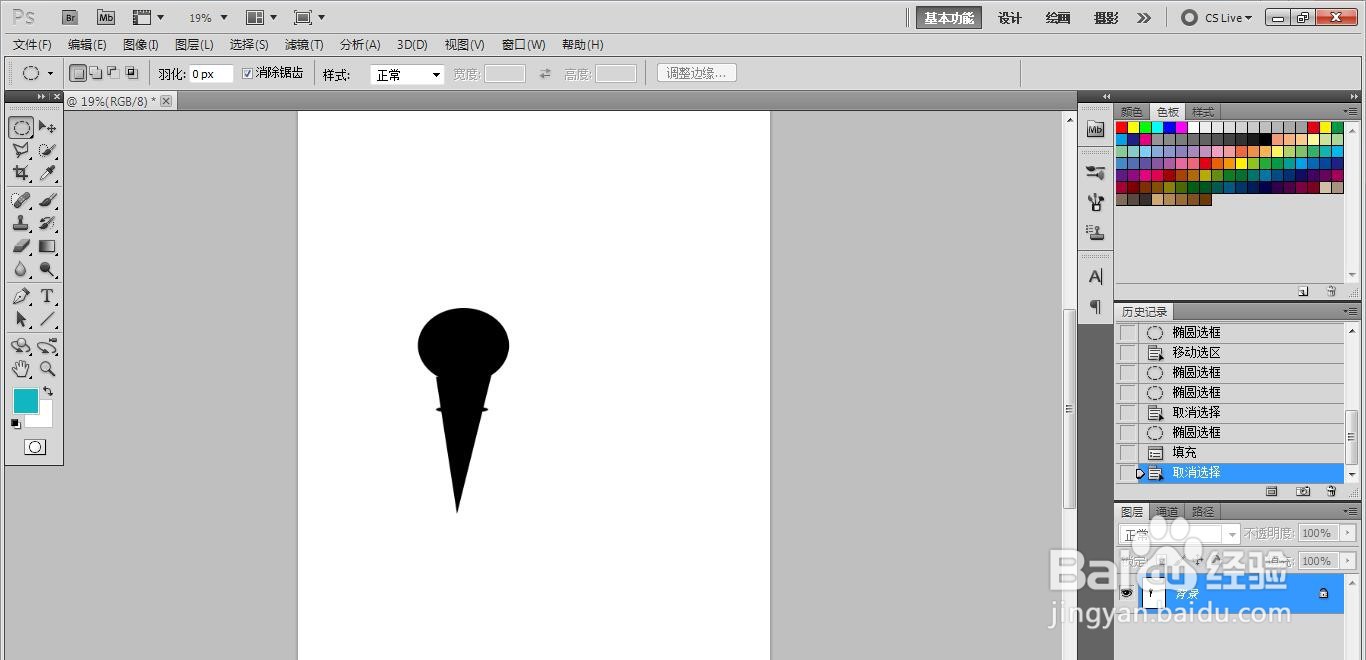
6、在三角形的中间位置画一些小的椭圆形。并将小的椭圆形填充上深灰色。这样一个小螺丝就画好了。
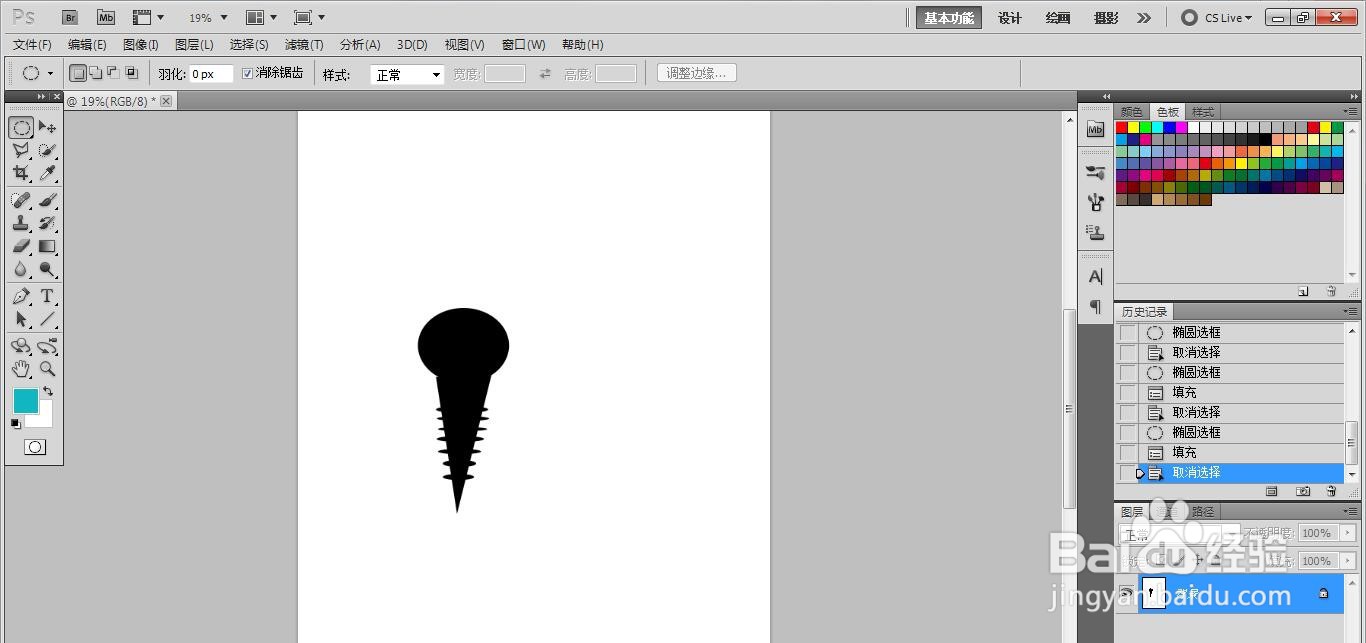
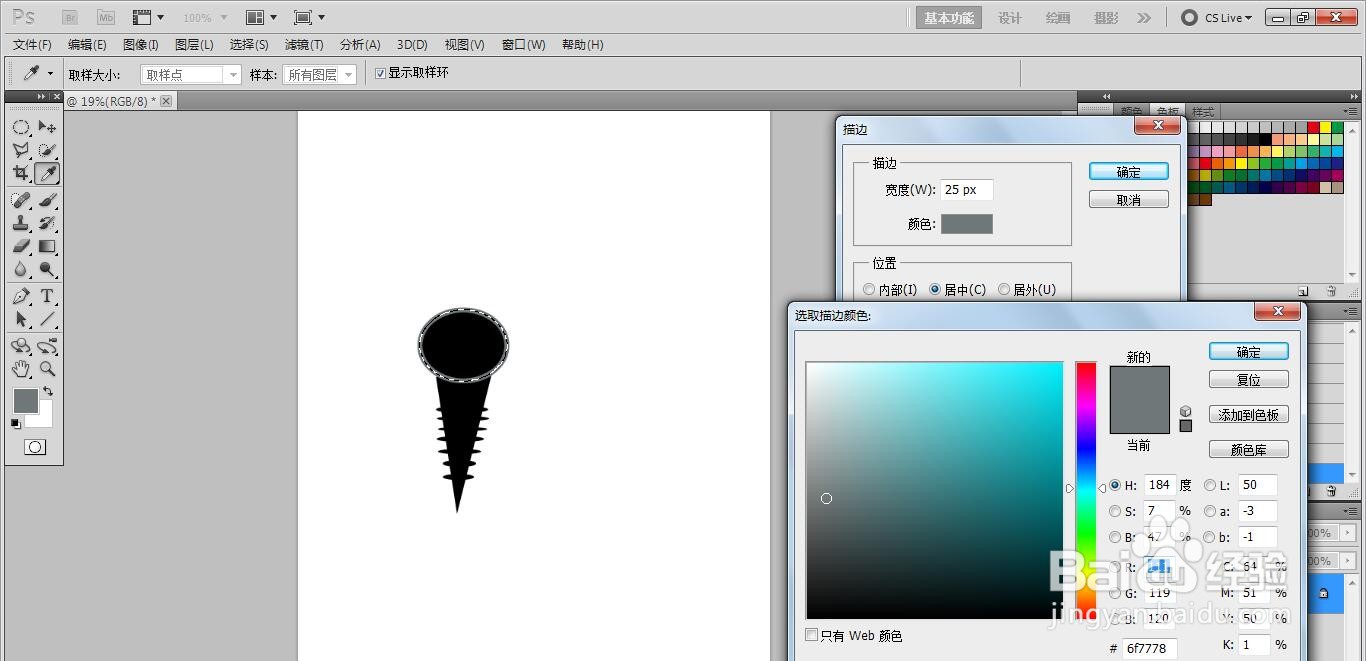
时间:2024-11-07 11:59:21
1、先打开PS软件,新建一张白色的长方形纸。
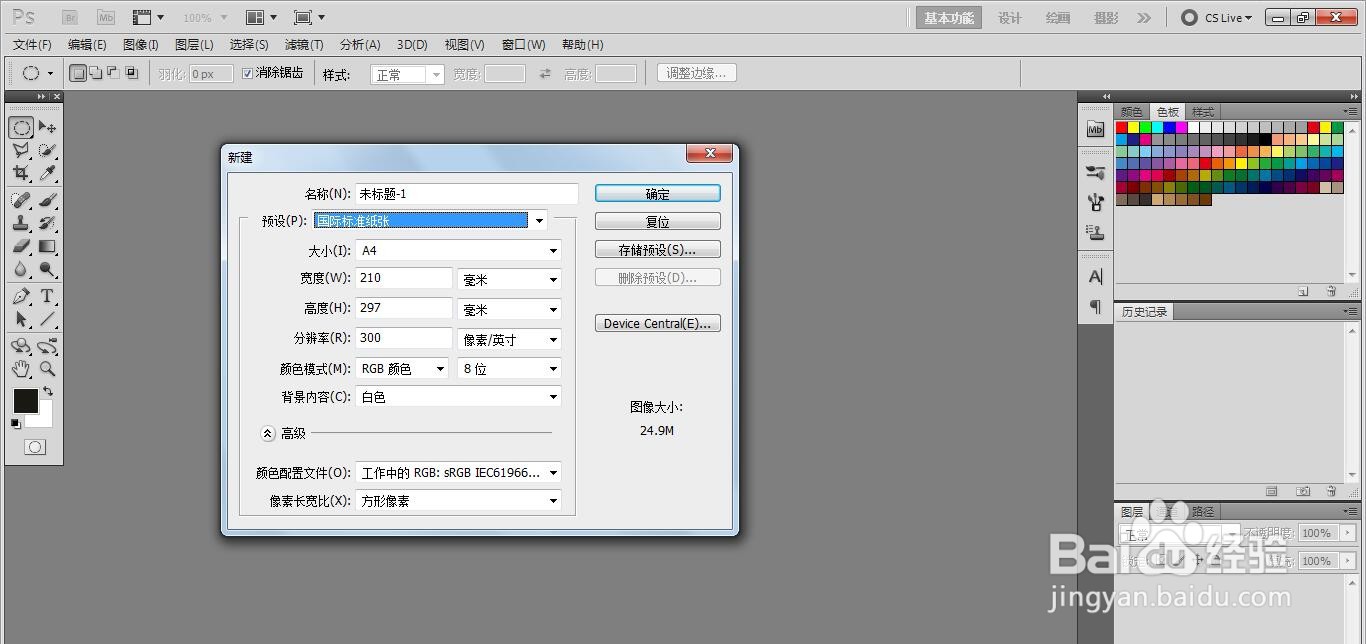
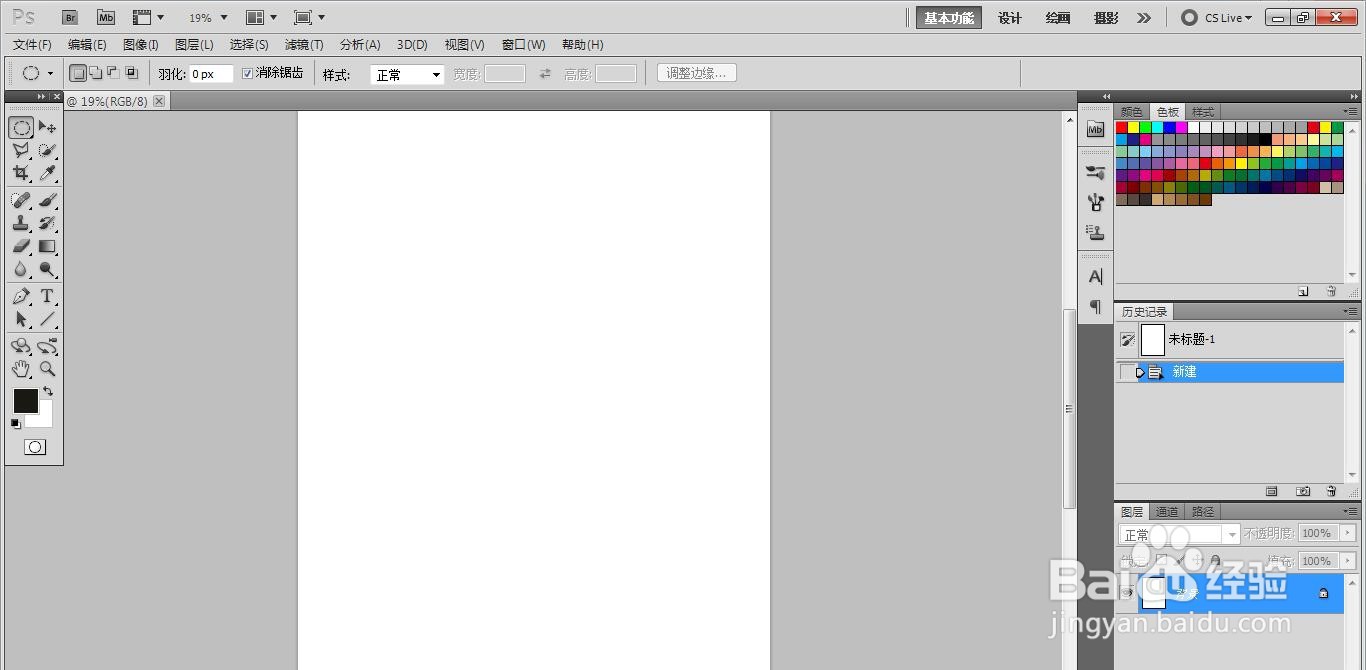
2、画出一个小的椭圆形。
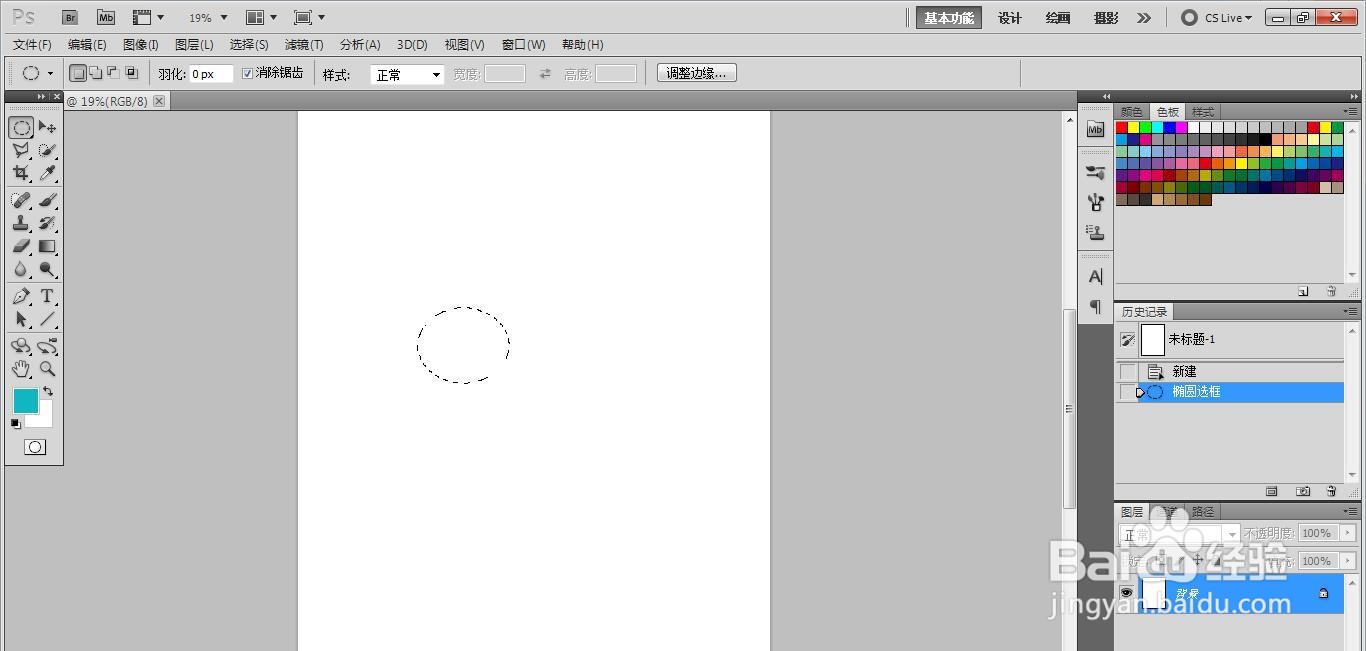
3、将小的椭圆形填充黑色。
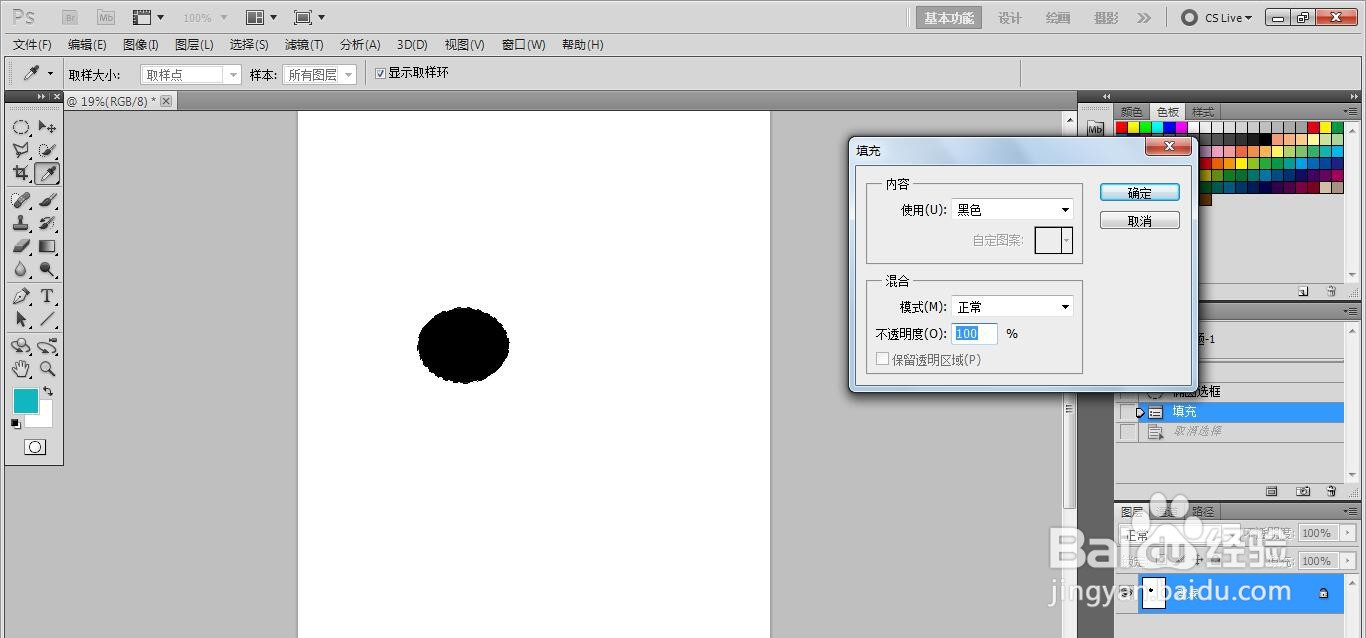
4、在黑色的椭圆形下面画一个三角形。
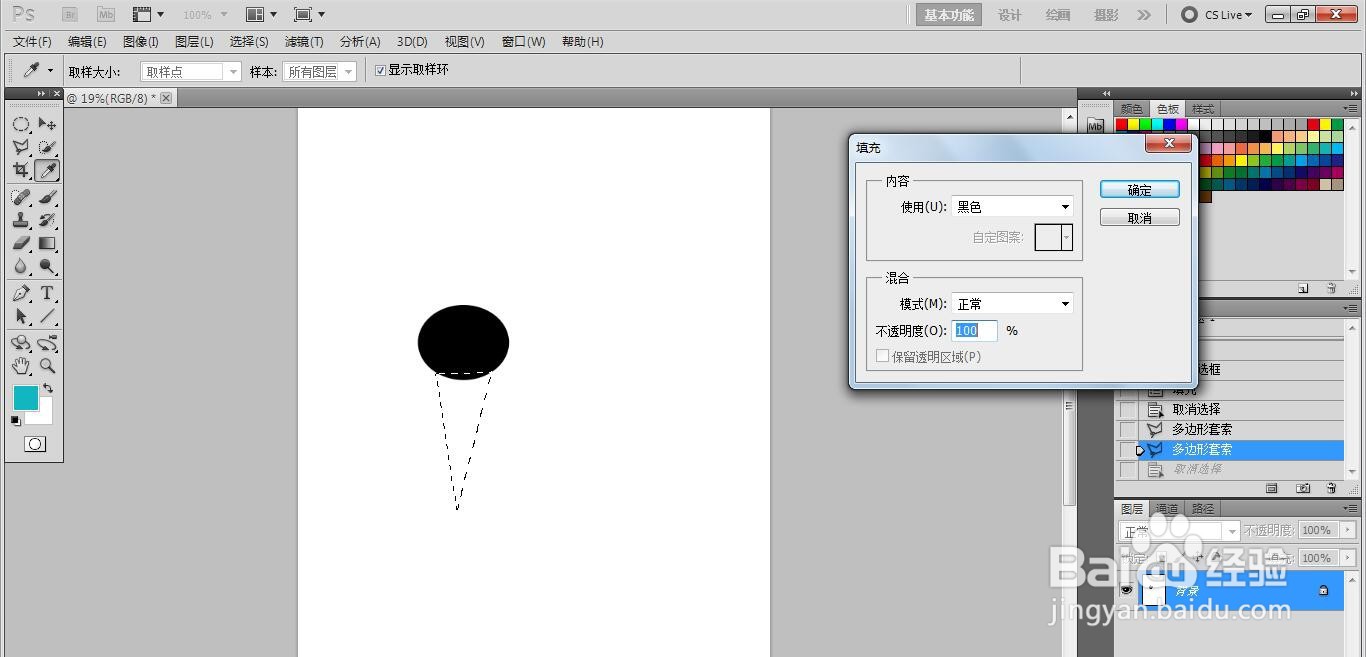
5、将三角形填充上黑色。
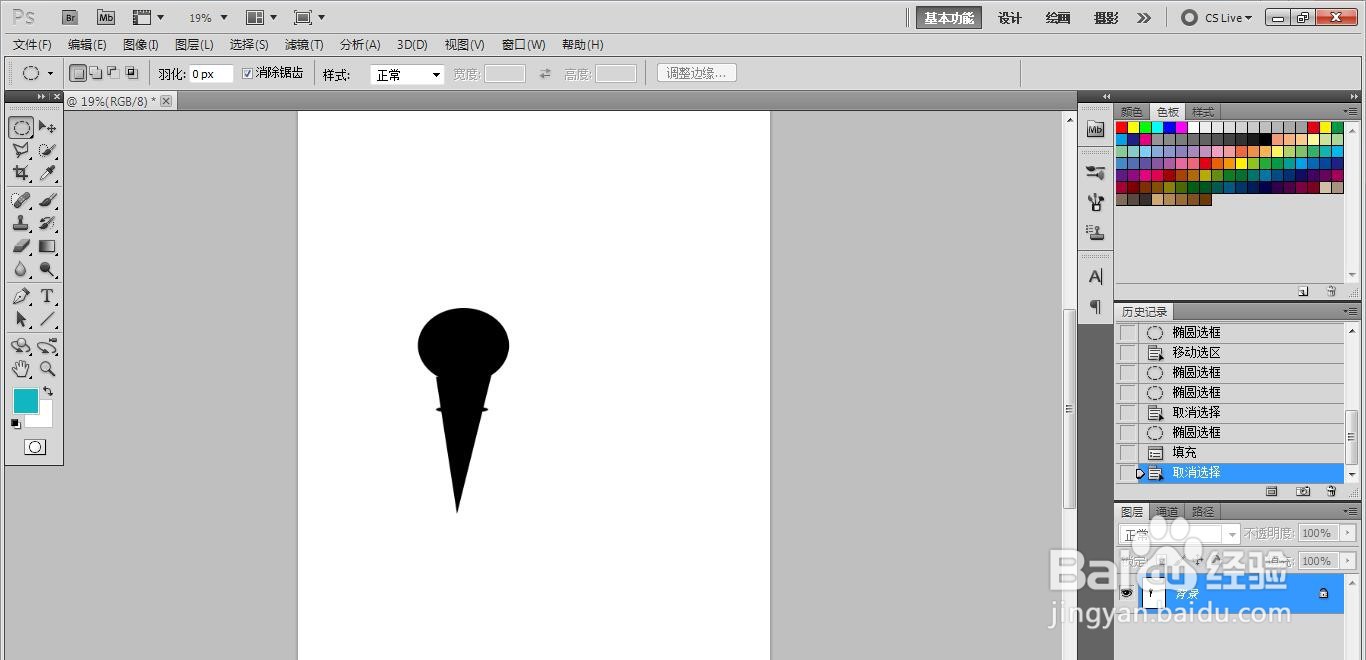
6、在三角形的中间位置画一些小的椭圆形。并将小的椭圆形填充上深灰色。这样一个小螺丝就画好了。